Как сбросить пароль на ноутбуке Windows 10: шаг за шагом пошаговая инструкция
В этой статье вы найдете подробную инструкцию о том, как изменить пароль на ноутбуке с ОС Windows Мы расскажем вам несколько способов сменить пароль, чтобы вы могли выбрать наиболее подходящий для вас.
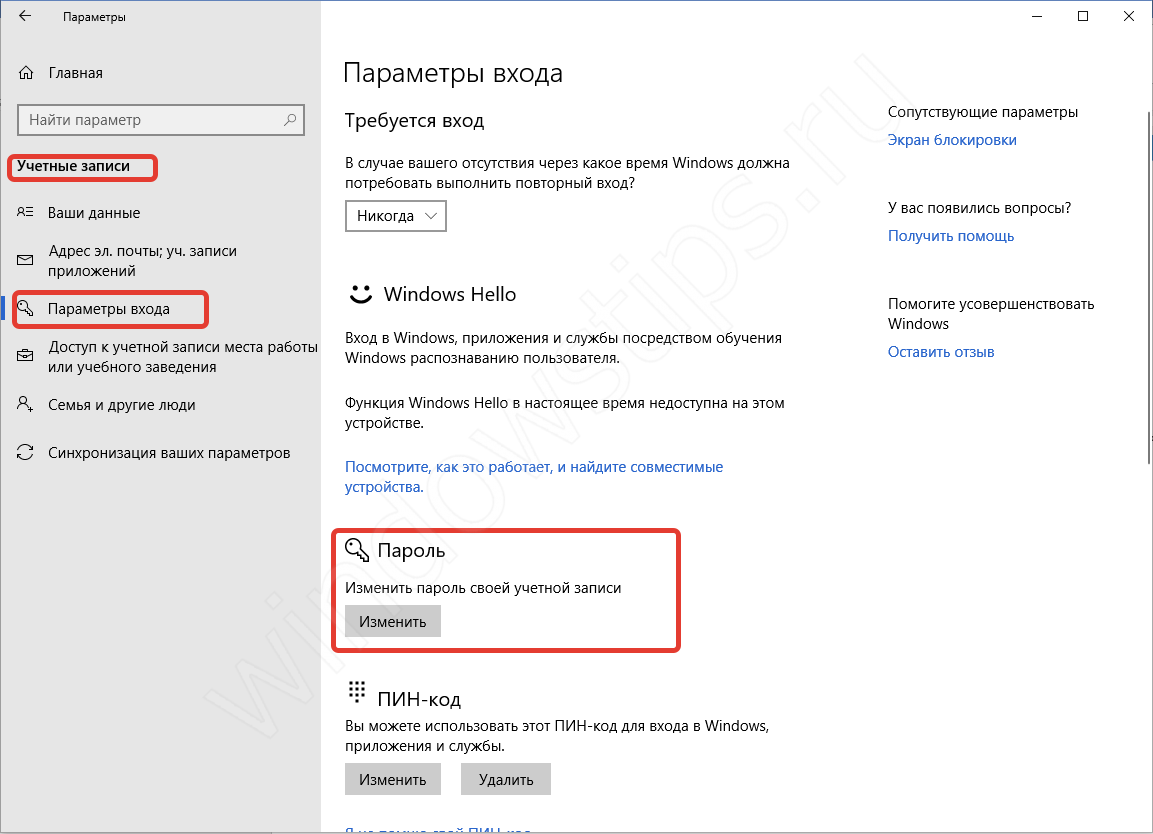

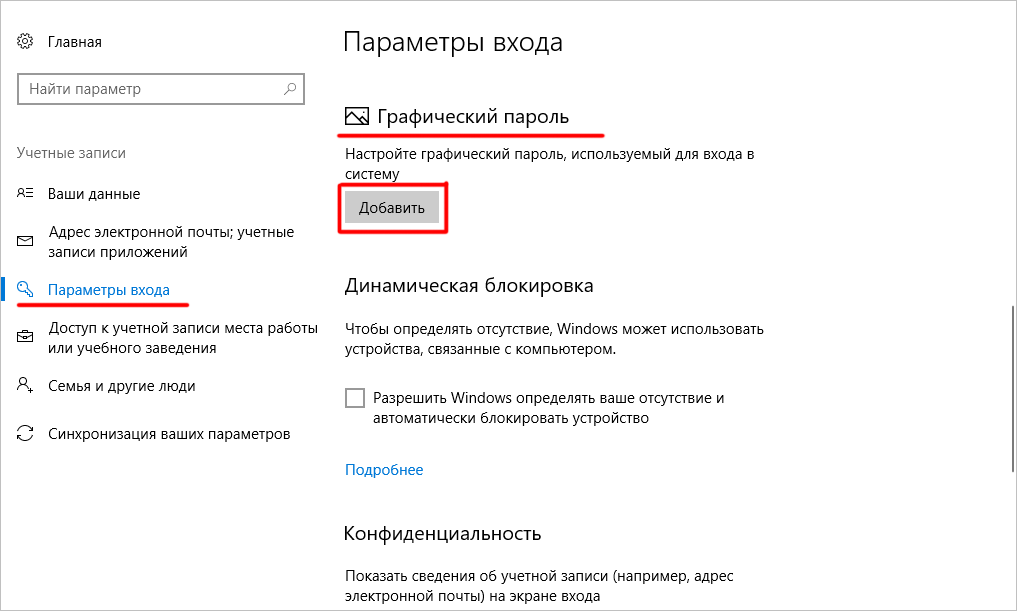
Первый способ - через настройки системы. Щелкните на Пуск, затем выберите Настройки. В открывшемся окне выберите Учетные записи, затем Пароль. Нажмите Изменить и следуйте указаниям на экране, чтобы задать новый пароль.
Как сбросить пароль Windows 10 без флешки и диска в 2024 Году?
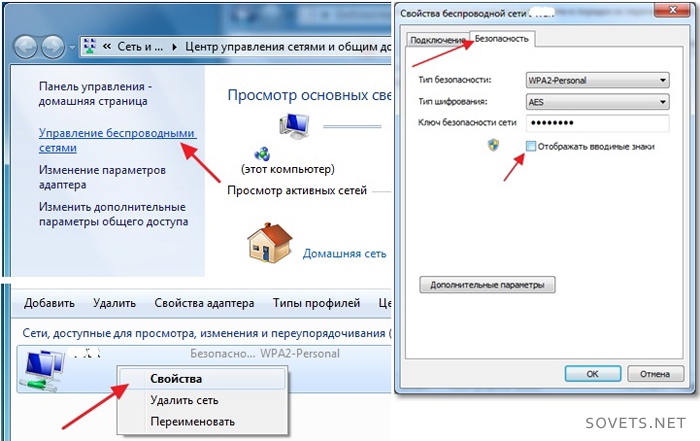
Второй способ - через командную строку. Нажмите сочетание клавиш Win + X и выберите Командная строка (администратор). В командной строке введите команду net user * ваше_имя_пользователя, где ваше_имя_пользователя - это имя вашей учетной записи. Затем введите новый пароль и подтвердите его.
Сбросить забытый пароль Windows 11/10 за 3 минуты
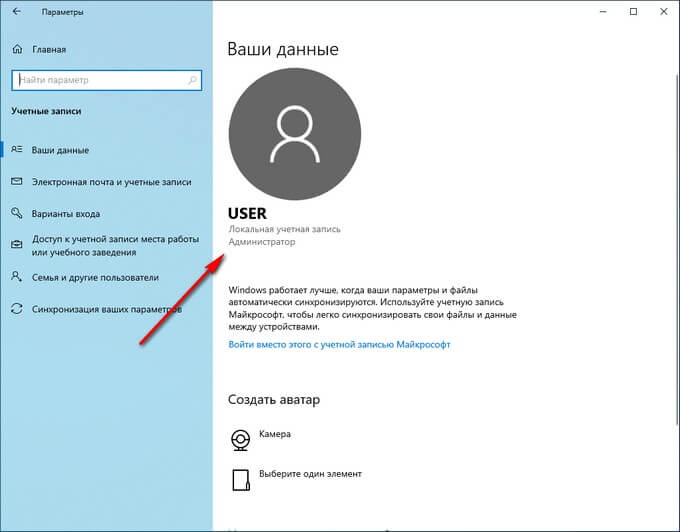
Третий способ - с помощью загрузочного диска. Если у вас есть загрузочный диск Windows 10, вставьте его в ноутбук и перезагрузите компьютер. Затем следуйте указаниям на экране, чтобы сбросить пароль.
Как изменить пароль windows 10
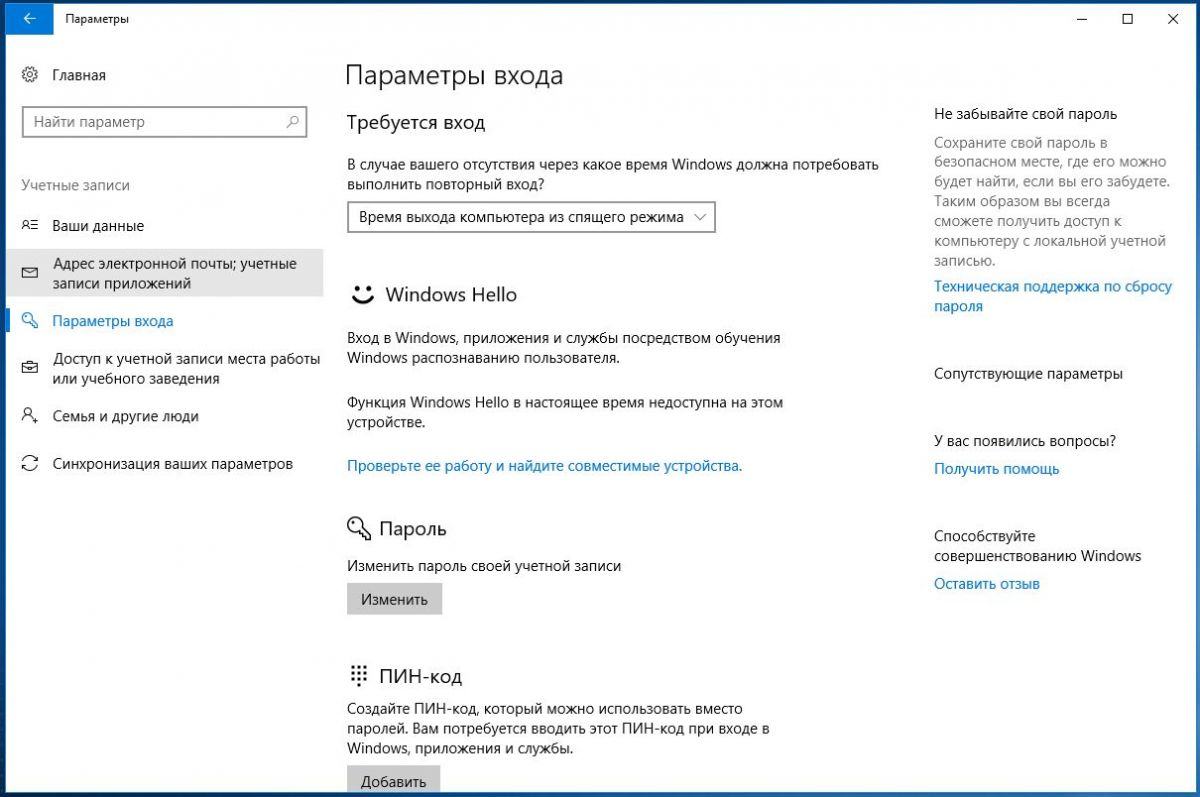
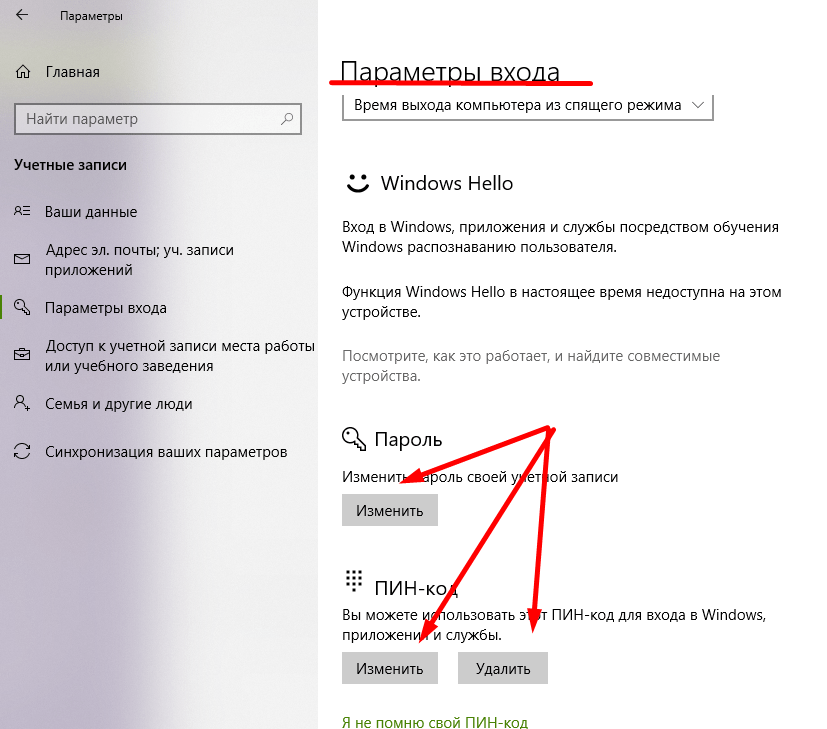
Четвертый способ - с помощью учетной записи Microsoft. Если вы используете учетную запись Microsoft для входа в Windows 10, вы можете сменить пароль на странице аутентификации Microsoft. Просто перейдите на сайт account.microsoft.com и выполните несколько простых шагов, чтобы изменить пароль.
Как изменить пароль Windows 10
Пятый способ - с помощью программы для сброса пароля. Вы можете воспользоваться специальными программами, которые помогут вам сбросить пароль на ноутбуке с Windows Некоторые из них доступны бесплатно, но перед использованием рекомендуется ознакомиться с отзывами пользователей и проверить сторонние ресурсы на наличие вредоносного кода.
Как сбросить пароль на Windows 10? Без загрузочного диска или флешки

Шестой способ - с помощью учетной записи администратора. Если у вас есть доступ к учетной записи администратора, вы можете сменить пароль для любого пользователя на ноутбуке. Просто выполните несколько простых шагов: найдите раздел Управление компьютером в меню Пуск, выберите Локальные пользователи и группы, затем Пользователи и дважды щелкните на нужной учетной записи, чтобы изменить пароль.
Как УБРАТЬ ПАРОЛЬ при входе в Windows 10? 100% решение! 2 способа

Седьмой способ - с помощью командной строки в режиме безопасного режима. Если вы не можете изменить пароль в обычном режиме, вы можете воспользоваться командной строкой в режиме безопасного режима. Перезагрузите компьютер и зажмите клавишу F8 до загрузки системы. Затем выберите Безопасный режим с командной строкой и следуйте инструкциям в командной строке, чтобы сменить пароль.
Как установить пароль в Windows 10
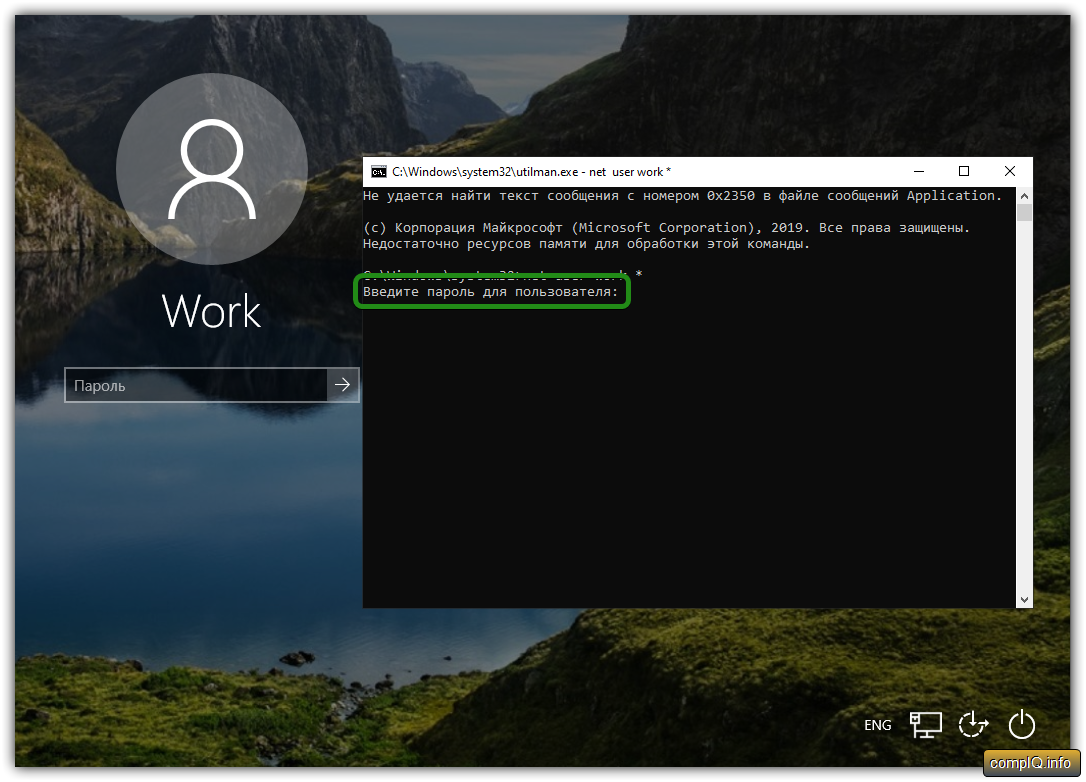
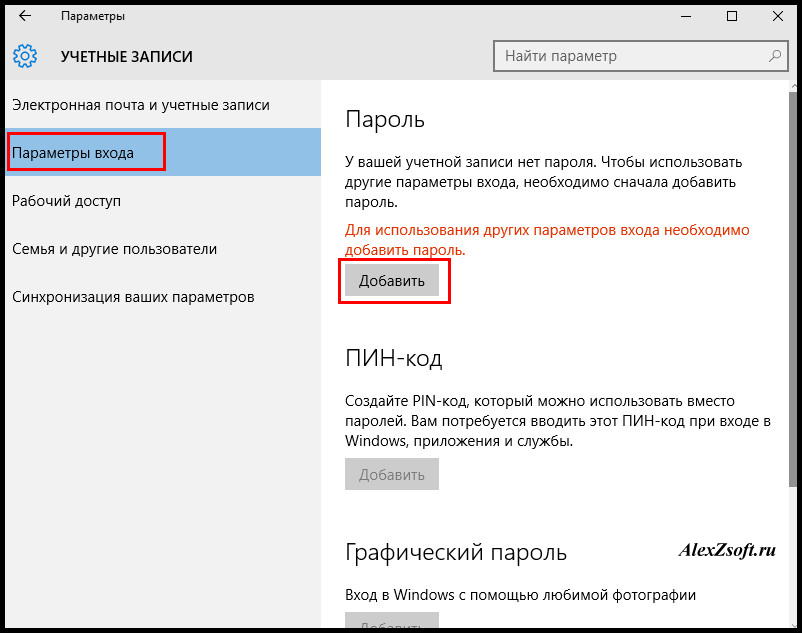
Восьмой способ - с помощью средства восстановления Windows. Если у вас есть точка восстановления системы, вы можете восстановить компьютер до момента, когда пароль был другим. Зайдите в Панель управления, выберите Система и безопасность, затем Восстановление и следуйте инструкциям на экране.
Как сбросить забытый пароль в Windows 10 без потери данных
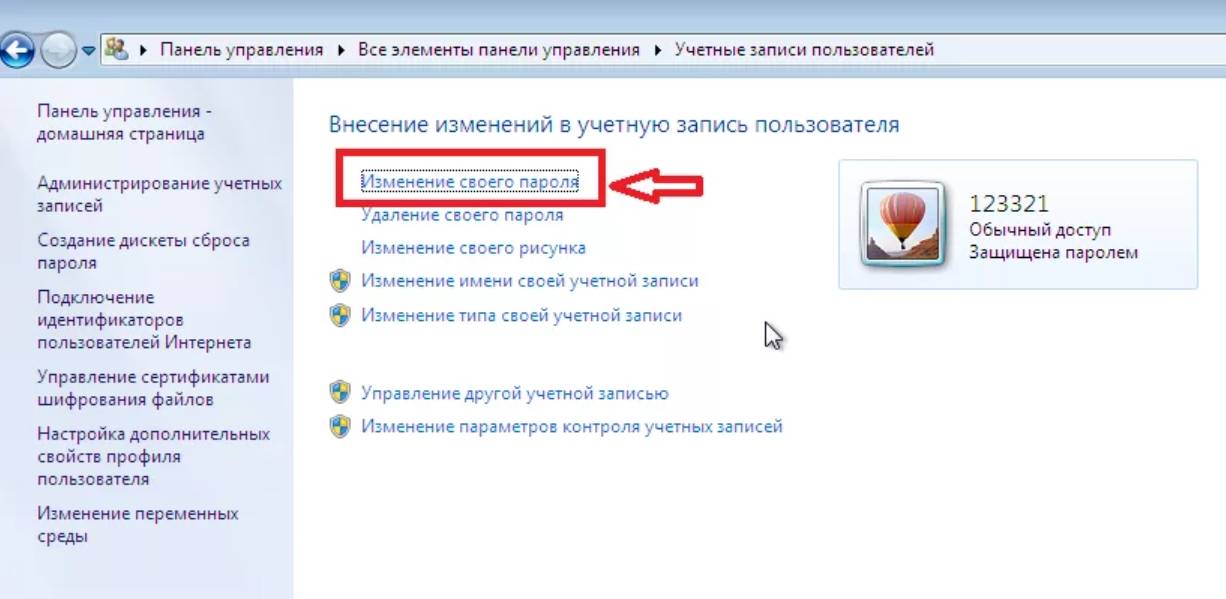
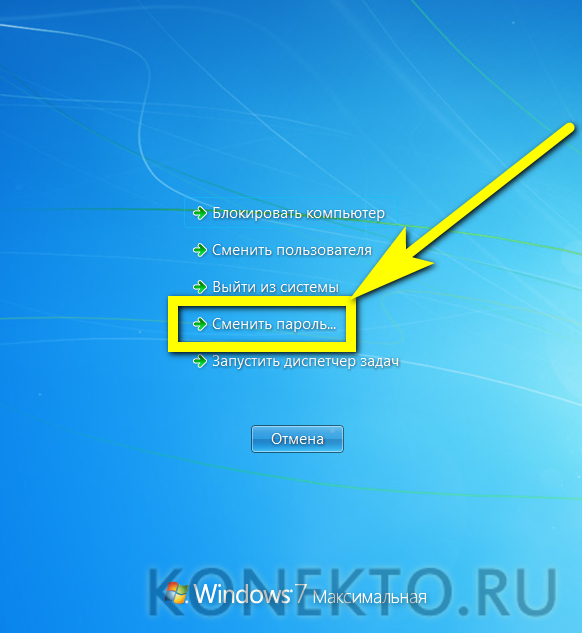
Девятый способ - с помощью BIOS. Если вы знаете, как зайти в BIOS на вашем ноутбуке, вы можете изменить пароль в разделе безопасности BIOS. Для этого необходимо вводить правильный пароль текущего пользователя. Затем перейдите в раздел безопасности BIOS и измените пароль.
Как сбросить пароль Windows 10 на компьютере

Десятый способ - с помощью восстановления через образ системы. Если вы создали образ системы ранее, вы можете восстановить систему до момента создания образа, при этом все изменения, в том числе и пароль, будут отменены. Зайдите в Панель управления, выберите Система и безопасность, затем Резервное копирование и восстановление и следуйте инструкциям на экране.
Как сбросить забытый пароль в Windows 10 без потери данных? #kompfishki